
안녕하세요~!
김배짱이 입니다.
지난번 구글에 노출은 모두 다 하셨죠~!?
https://allyouneed-85.tistory.com/8
[티스토리 노출하기-2탄] 구글 서치콘솔 연결하기
안녕하세요. 김배짱이 입니다. 지난번 내용과 연결된 내용으로써, 구글에 노출시키는 방법 2탄으로, "내 티스토리 구글에 연결하기" 편 입니다. 요새 티스토리로 접근 많이 하시는데 IT쪽 종사자
allyouneed-85.tistory.com
오늘 알려드리는 네이버 웹마스터에 등록하기만 하시면, 인제 유명한 2대 사이트에서도
내 공들인 티스토리 글이 기존보다 더 네이버에 노출이 잘 될꺼에요~!
이번 네이버에 내 티스토리 노출하기도 복잡해 보이실 수 있지만,
제 글 보시고 차근차근 그냥 따라와 주시면, 엄청 쉽게 등록 하실 수 있으실꺼라 생각됩니다.
등록에 앞서, 네이버 웹마스터 도구 모두들 아시나요?
전 이거 하기전에 몰랐네요... >.<
그래서 전 여기서도 헤맷어요~
여러분은 저 처럼 진 빼지 마세요 ㅠㅠ
자 ~! 시작해 볼꼐요!
Step1. 네이버 웹마스터에 일단 들어가주세요!
↓↓↓
https://searchadvisor.naver.com/
네이버 서치어드바이저
네이버 서치어드바이저와 함께 당신의 웹사이트를 성장시켜보세요
searchadvisor.naver.com
일단 로그인부터 해주시구요~! 웹마스터도구로 들어가주세요.
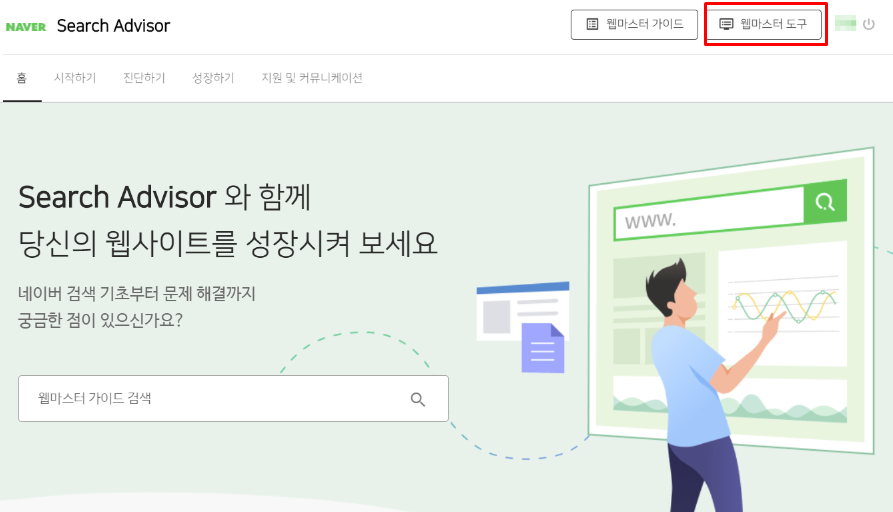
웹마스터도구로 들어가시면 아래 화면이 뜰텐데, 내 티스토리 블로그 주소를 넣고 -> 화살표 눌러주세요.

등록하시면, 소유주 확인 화면이 나올꺼에요!
밑에 보시면 소유확인을 2가지 방법으로 나와요.
-HTML 파일 업로드
- HTML 태그 인증
파일 업로드가 더 어렵기 때문에, 태그인증으로 할께요~
빨간 네모 박스 보이시죠? HTML태그 선택하시고 해당 태그 긁어서 복사해주세요!
아래 나와 있는 설명대로 내 티스토리로 가서 <head> 부분에 붙여넣기 해줄꺼거든요.

Step2.내 티스토리 스킨편집으로 고고!
내티스토리로 돌아와서, 관리로 들어가주세요.! 아래 스킨편집과는 앞으로 친해지셔야 할꺼예요~!
여기서 편집 수정을 많이 하거든요..
티스토리 관리> 꾸미기 > 스킨편집

스킨편집으로 가시면 오른쪽 상단에 html편집 버튼이 있습니다.
클릭해주세요~!

html편집으로 들어가서 HTML에 <head>를 찾으시고, 거의 처음에 있습니다.
그리고 아까 복사했던 메타태그를 붙여넣기 해주세요!
(전 나중에 알아보기 쉽게 하려고 <!--네이버사이트-->라고 기재해 두었어요~! )
그리고 적용버튼 눌러주세요!
인제 거의 다왔습니다 ^^
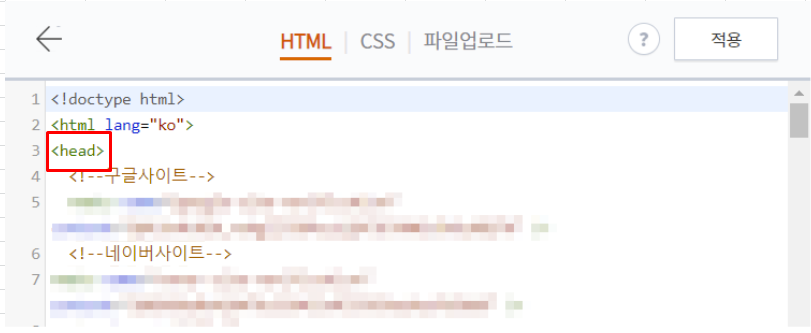
Step3. 네이버 웹마스터에서 소유확인 해주세요!
네이버웹마스터로 다시 돌아와서 소유확인 버튼 눌러주시면 끝났습니다.

그럼 아래 처럼 네이버 웹마스터 페이지에서 사이트 목록 아래로 내 티스토리 주소가 뜰꺼예요.

티스토리는 HTML과 친해져야 어렵지 않을꺼 같아요~!
쉽진 않지만, 긍정적으로 보면 덕분에 HTML 공부도 되겠어요~~ㅋㅋ
오늘도 따라오시느라 수고 많으셨습니다.
감사합니다.
구독부탁드려요 ^^
'티스토리 정보' 카테고리의 다른 글
| [티스토리 노출하기-4탄] 구글 서치콘솔 메타태그 찾기 (feat.문제해결) (0) | 2020.08.12 |
|---|---|
| [티스토리 노출하기-2탄] 구글 서치콘솔 연결하기 (0) | 2020.08.10 |
| [티스토리 노출하기-1탄] 구글 서치콘솔 등록하기! (0) | 2020.08.10 |



댓글